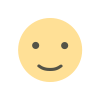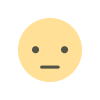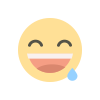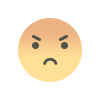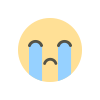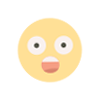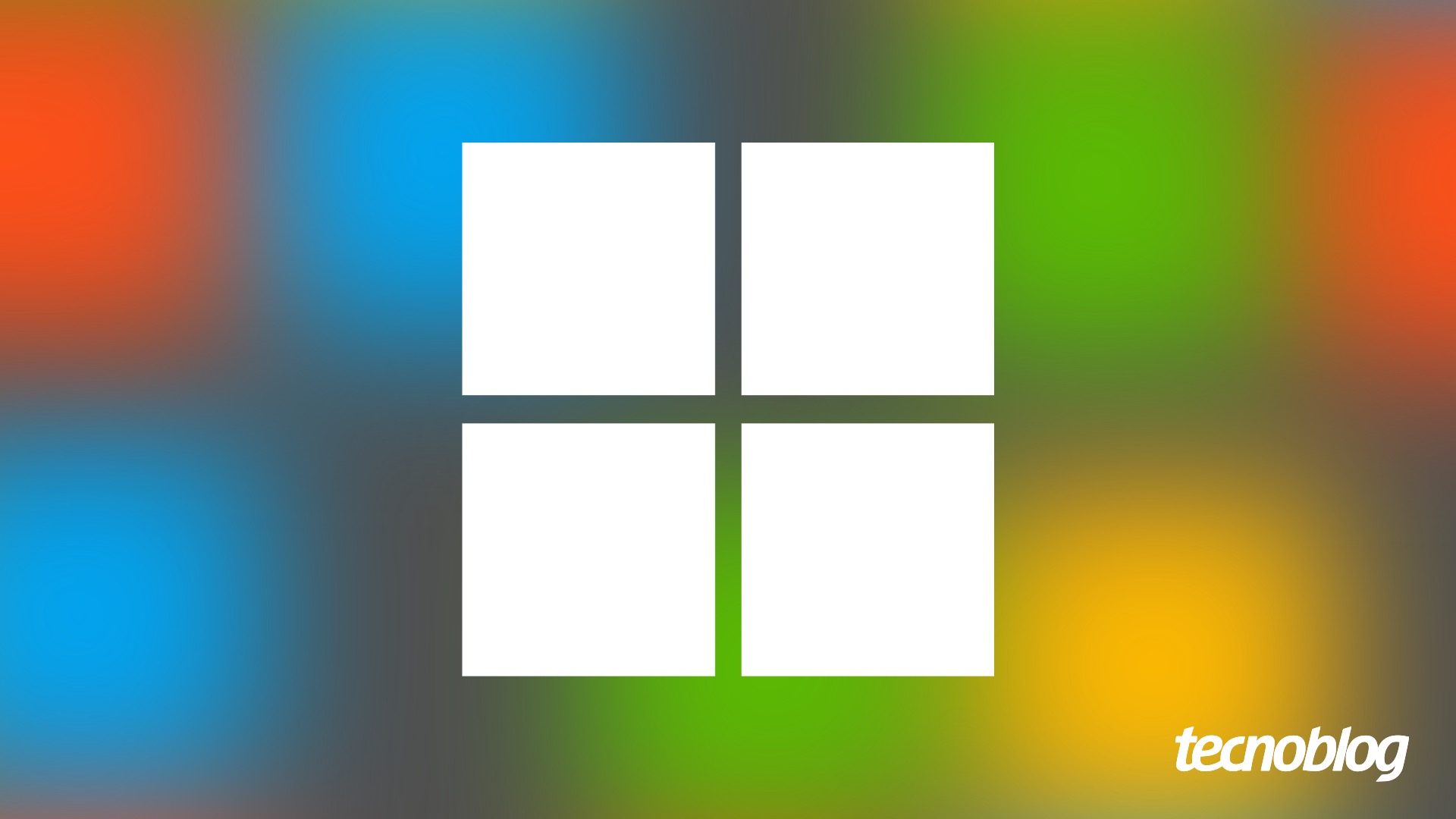Como cadastrar ou remover um cartão de crédito da Play Store
Cadastrar ou excluir um cartão de crédito da Play Store permite que você gerencie meios de pagamentos para compras na plataforma Como cadastrar ou remover um cartão de crédito da Play Store
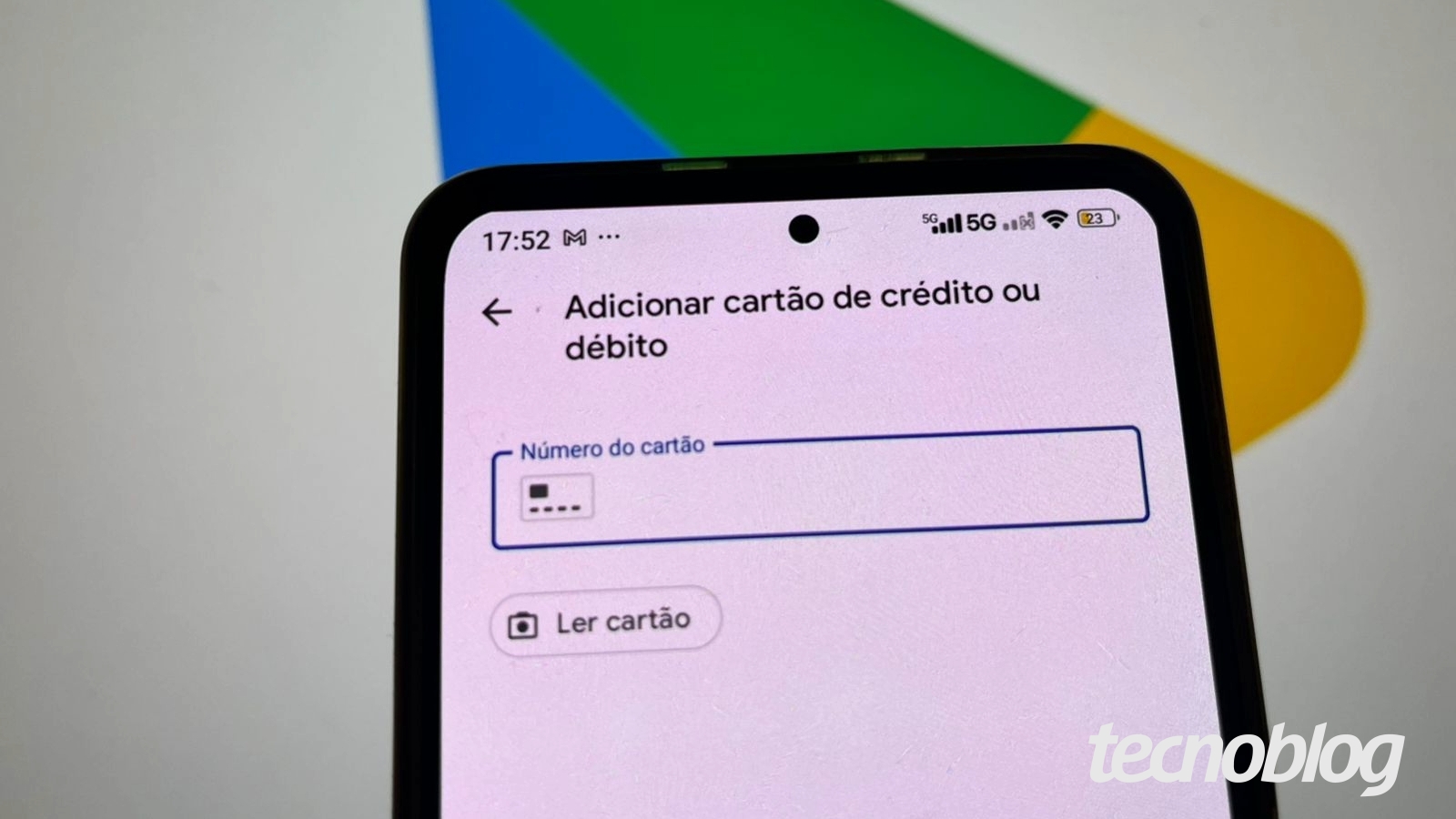
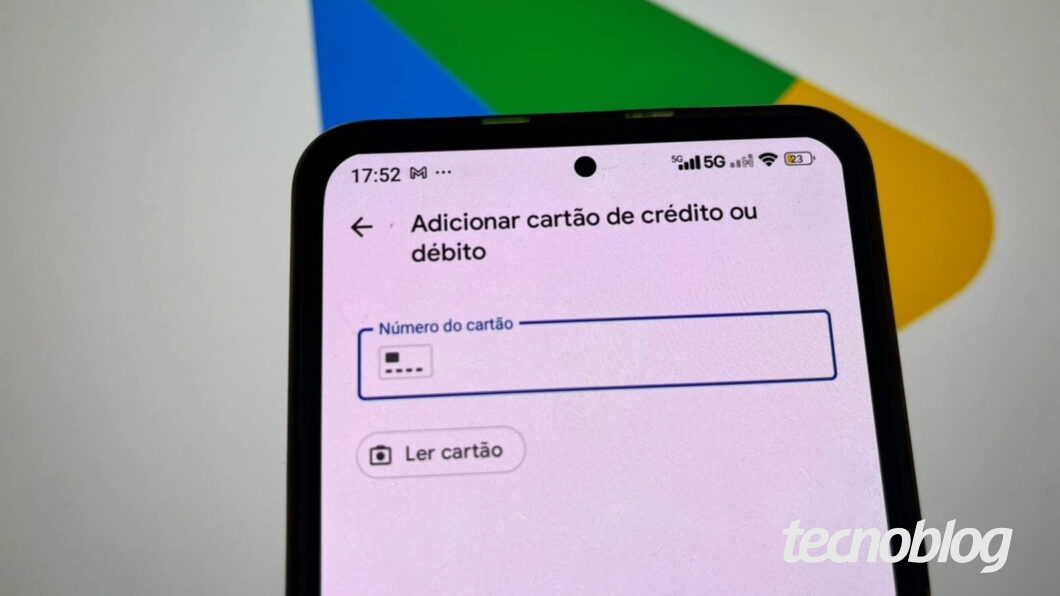
Você pode adicionar um cartão de crédito na Google Play Store ao abrir a loja de aplicativos do Google, entrar na seção de pagamentos e assinaturas, e inserir informações pessoais e do cartão.
Já para remover um cartão de crédito da Play Store, você deve acessar as configurações adicionais de pagamento da plataforma, e remover o meio de pagamento desejado.
A seguir, saiba como adicionar ou remover um cartão de crédito da Play Store.
Índice
Como cadastrar um cartão de crédito na Play Store
O passo a passo abaixo é válido para cadastros de cartão de crédito ou crédito e débito (múltiplo) na Play Store. Caso tenha somente cartão de débito, será necessário cadastrar o cartão na Carteira do Google.
1. Acesse a guia “Pagamentos e assinaturas” da Play Store
Abra o aplicativo da Play Store em seu celular Android. Em seguida, toque em seu ícone de avatar (localizado no canto superior direito) e vá em “Pagamentos e assinaturas”.
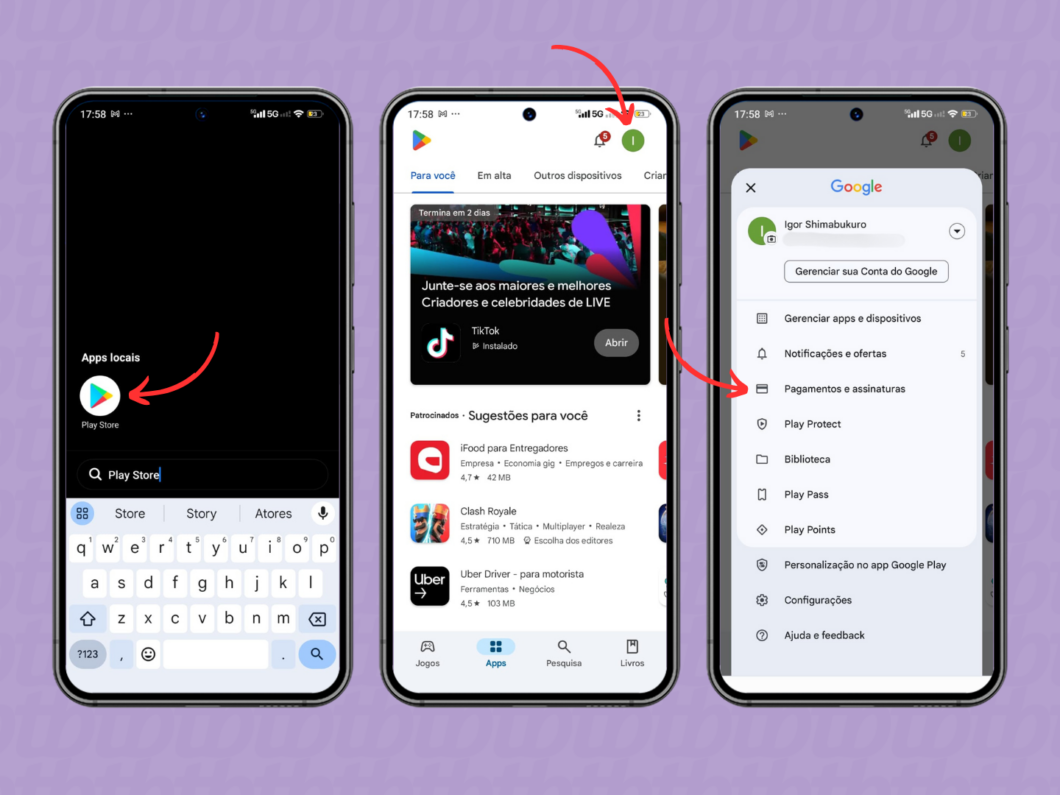
2. Vá na opção “Adicionar cartão de crédito” do Google Play
Toque na seção “Formas de pagamento”. Na tela seguinte, selecione a guia “Adicionar cartão de crédito”.
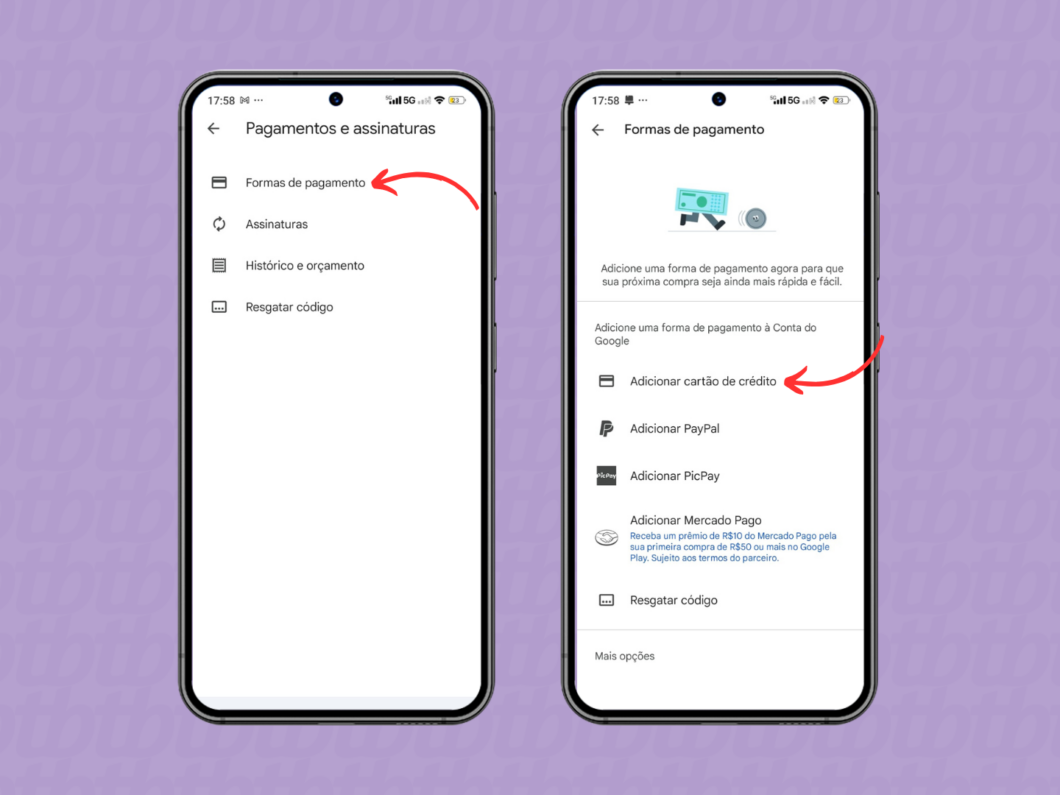
3. Informe dados pessoais e do cartão para a Play Store
Insira dados pessoais como nome completo, CPF, e endereço residencial, caso esteja fazendo seu primeiro cadastro de cartão. Em seguida, informe os dados do cartão de crédito e toque em “Salvar” para adicionar o cartão de crédito no Google Play.
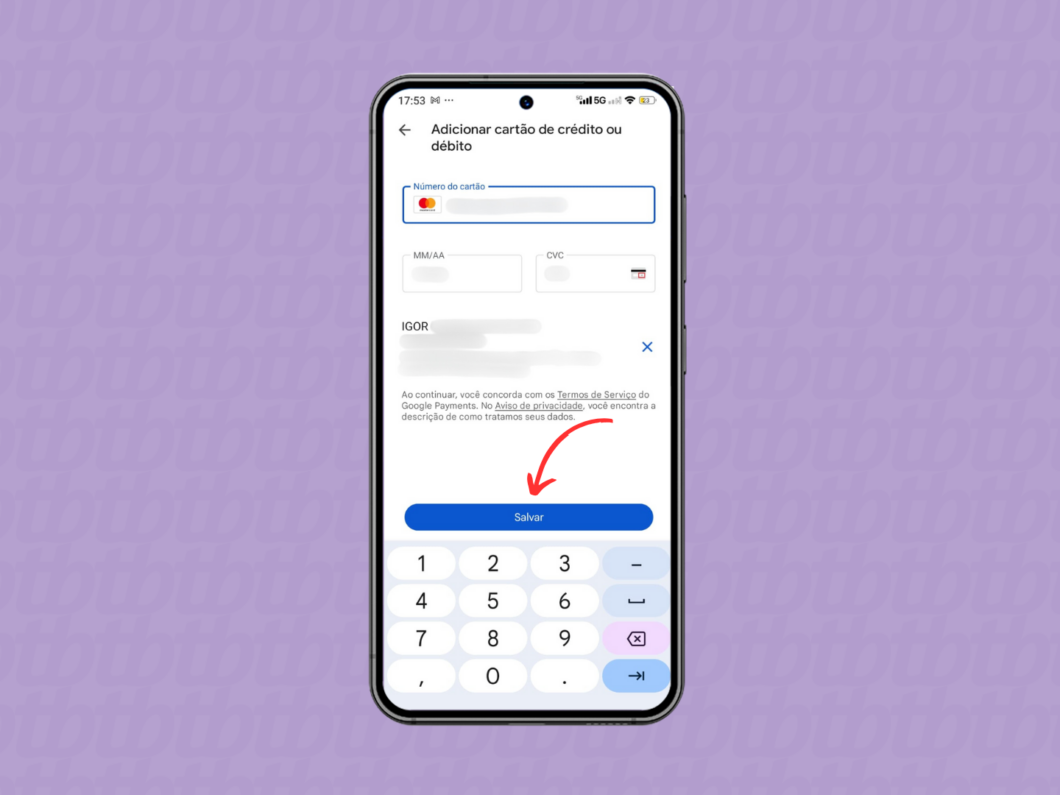
Como remover um cartão de crédito da Play Store
1. Abra a Play Store e vá em “Pagamentos e assinaturas”
Inicie o aplicativo da Play Store em seu celular Android. Depois, toque no ícone de avatar (localizado no canto superior direito), e selecione a guia “Pagamentos e assinaturas” para remover um cartão do Google Play.
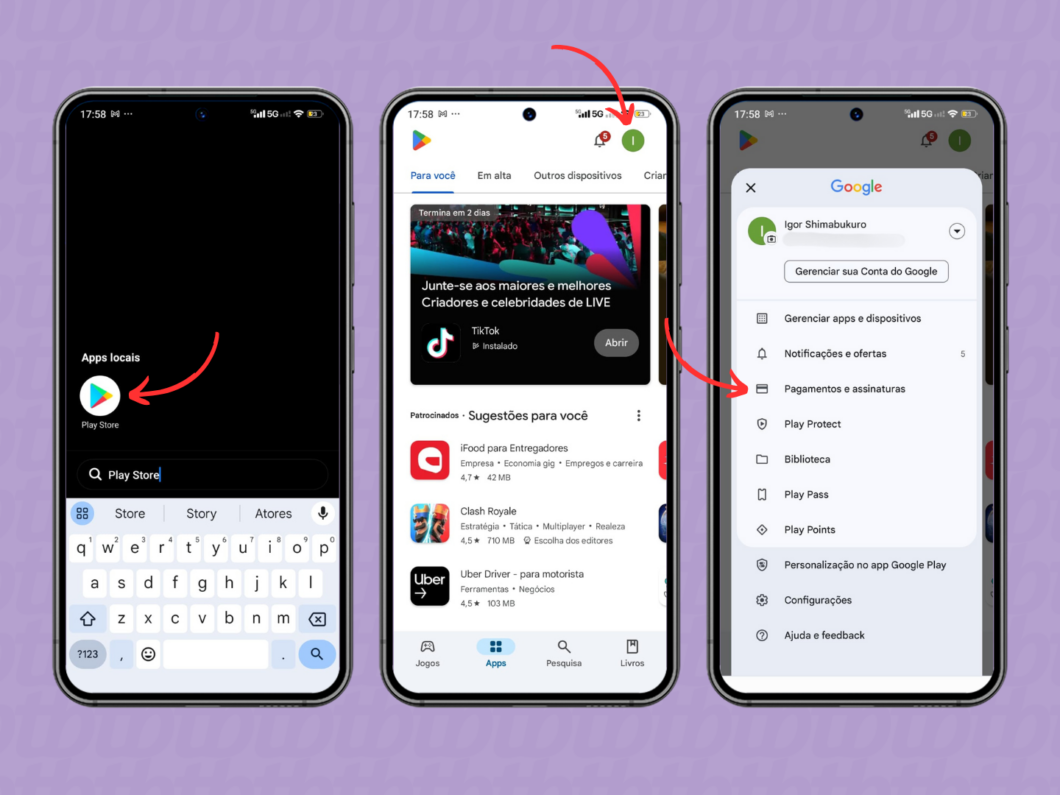
2. Entre na opção “Mais configurações de pagamento”
Acesse a guia “Formas de pagamento”. Na tela seguinte, toque em “Mais configurações de pagamento” para excluir um cartão da Play Store.
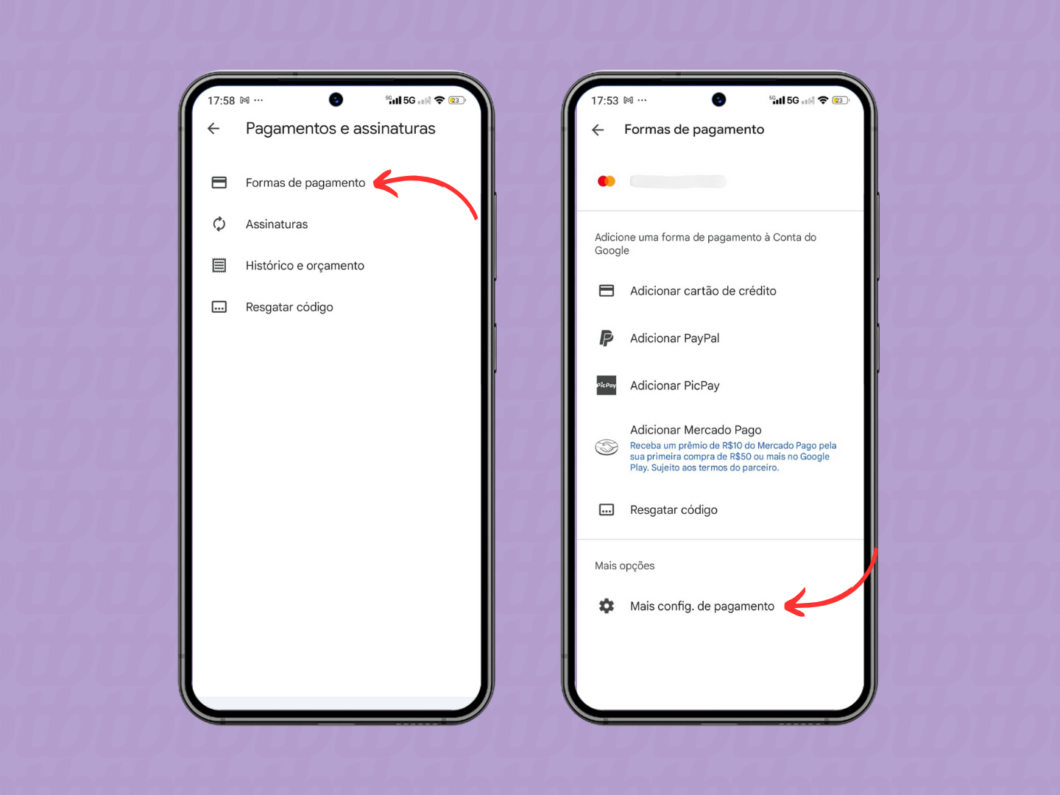
3. Exclua o cartão de crédito desejado da Google Play Store
Faça login com a mesma conta Google usada na Play Store. Em seguida, toque em “Excluir” abaixo da opção desejada, e selecione “Excluir” novamente na tela seguinte para remover a forma de pagamento do Google Play Store.
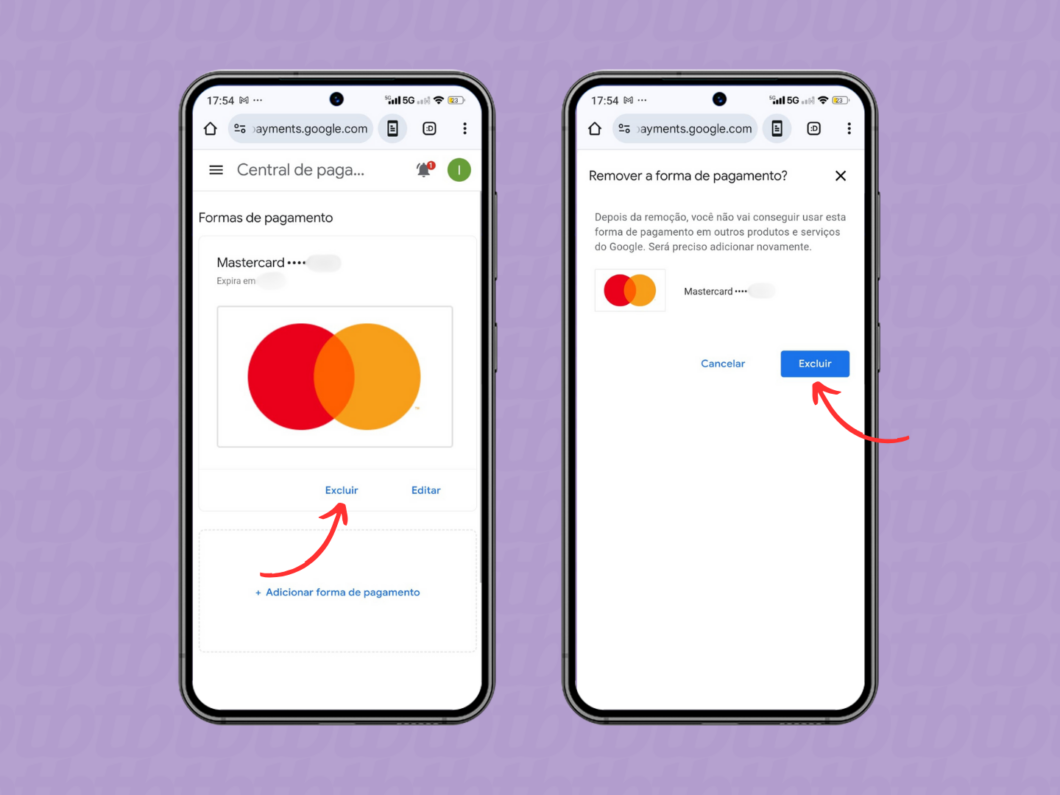
Por que não consigo adicionar um cartão na Play Store?
Há situações em que você não consegue cadastrar um cartão na Play Store. Os principais motivos que impedem a adição de um cartão podem envolver:
- Uso de cartão de débito: a Play Store só suporta cadastro direto de cartões de crédito ou crédito e débito (múltiplo), e cartões somente de débito devem ser cadastrados pela carteira do Google;
- Informações incorretas: nomes, CPF ou endereços incorretos vão conflitar com as informações bancárias e impedir o cadastro do cartão;
- Bandeira não suportada: verifique se o seu cartão de crédito tem bandeira American Express, Elo, Mastercard ou Visa, que são as únicas suportadas pela plataforma;
- Uso de cartão virtual: a Play Store não aceita cadastros de cartões virtuais;
- Bloqueio do banco: sua instituição financeira pode ter impedido o cadastro, o que exige contato com o suporte do banco.
É possível comprar na Play Store sem cadastrar um cartão?
Sim. Caso não queira cadastrar um cartão, você pode resgatar um Gift Card na Play Store, vincular carteiras digitais de PayPal, PicPay ou Mercado Pago, ou fazer pagamentos com Pix para compras na plataforma.
Posso cadastrar mais de um cartão de crédito na Play Store?
Sim, você pode cadastrar mais de um cartão de crédito na Play Store ao fazer o método de adição de cartões detalhado no tutorial acima. Posteriormente, será possível selecionar o meio de pagamento desejado na hora da compra na plataforma do Google.
Por que não consigo excluir uma forma de pagamento na Play Store?
Caso não consiga excluir um cartão do Google Play Store, é importante verificar pontos como:
- Assinatura em andamento: você terá de cancelar a assinatura na Play Store antes ou adicionar outro cartão para cobrança, caso esteja com uma assinatura ativa feita via Play Store;
- Conta divergente: ao ser redirecionado para o navegador no processo de exclusão de cartão, verifique se está logado na mesma conta Google usada na Play Store;
- Pendências ativas: o Google pode impedir que você remova o cartão se houver pendências ativas vinculadas à Play Store;
- Bugs temporários: falhas temporárias podem impedir a exclusão do cartão de forma imediata, o que exige novas tentativas em outro momento.
Como cadastrar ou remover um cartão de crédito da Play Store
What's Your Reaction?